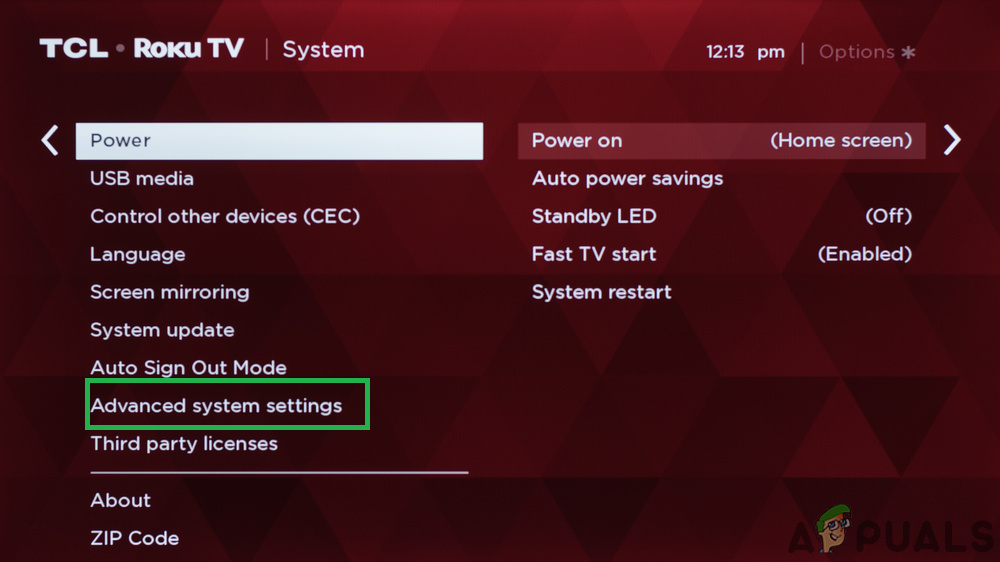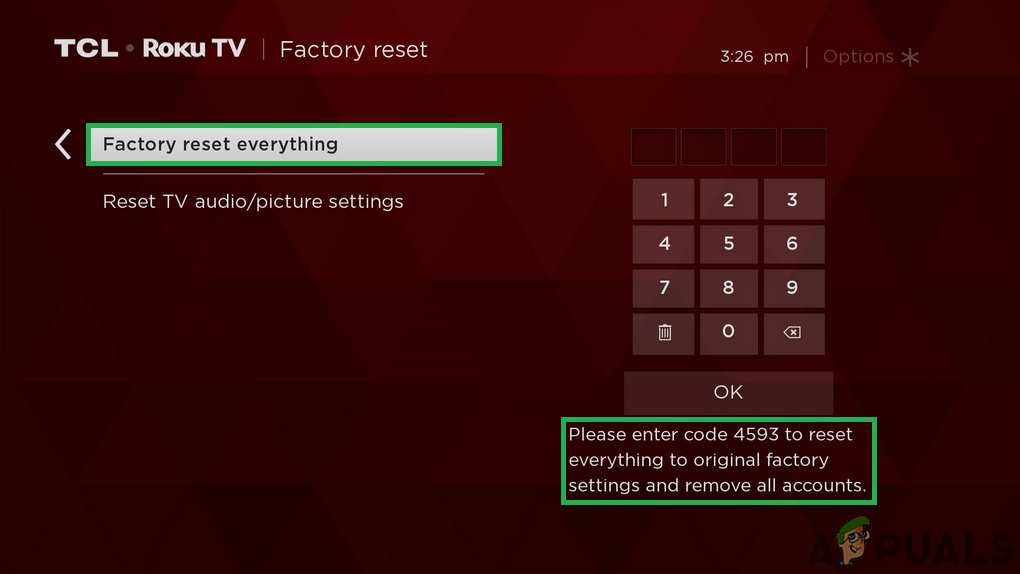Felkoden 014.30 visas vid streaming på en Roku TCL TV och orsakas vanligtvis på grund av en svag trådlös signal eller på grund av låga internethastigheter. Felet kan också indikera ett fel med startkonfigurationerna för TV: n eller uppbyggnad av korrupt routerns DNS-cache.

- Roku-felkod 014.30
Varför kan Roku inte ansluta till internet och hur åtgärdar du det?
Vi fann att de bakomliggande orsakerna var:
- Svag trådlös singal: Roku TCL TV ansluts trådlöst till internetanslutningen och den trådlösa signalen måste vara stark för att den ska kunna strömma innehåll. Den trådlösa signalen blir svag när vi rör oss längre bort från routern och om vi flyttar mycket, skapar det bortkoppling / signalproblem.
- TV-konfigurationer: I vissa fall kanske TV: n inte är korrekt konfigurerad på grund av vilket felet kan utlösas. Det kan också finnas problem med TV-programvara och det kan sakna viktiga filer på grund av vilka viktiga systemfunktioner störs.
- Ogiltigt SSID / lösenord: Det är möjligt att SSID och lösenordet för den trådlösa anslutningen kanske inte har angetts ordentligt och på grund av ett fel uppstod anslutningen men internetåtkomsten beviljades inte. Detta kan inträffa och i vissa fall kan det vara orsaken till att detta fel utlöses och det kan också utlösa felkod 014.40 .
Lösning 1: Power-Cycling Devices
Eftersom det kan finnas en uppbyggnad av korrupt DNS-cache inuti routern som kan förhindra att enheterna kan ansluta till en viss tjänst kommer vi att strömcykla både routern och TV: n. För att kunna göra det:
- Dra ur strömmen från både routern och TV: n.

Koppla ur kontakten
- Håll ned 'Kraft' knapparna på dessa enheter i minst 20 sekunder för att ladda ur den elektricitet som lagras av kondensatorer.
- Plugg enheterna in igen och vrid dem PÅ.

Anslut strömmen igen
- Vänta tills åtkomst beviljas och kolla upp för att se om problemet kvarstår.
Lösning 2: Återställa TV: n till fabriksinställningarna
I vissa fall, om TV: ns programvara har påverkats kommer vi att göra det återställa TV: n tillbaka till fabriksinställningarna. Detta rensar eventuella problem med programvaran och konfigurerar inställningarna enligt fabriksinställningarna. Se till att notera viktiga inställningar som du har ändrat eller säkerhetskopiera viktiga data.
- tryck på 'Hem' för att öppna huvudskärmen.
- Bläddra ner i listan och välj 'Inställningar'.
- Navigera till 'Rätt' med hjälp av “Pil” -knapparna och välj 'Systemet'.
- tryck på 'Höger pil' igen och välj 'Avancerade systeminställningar'.
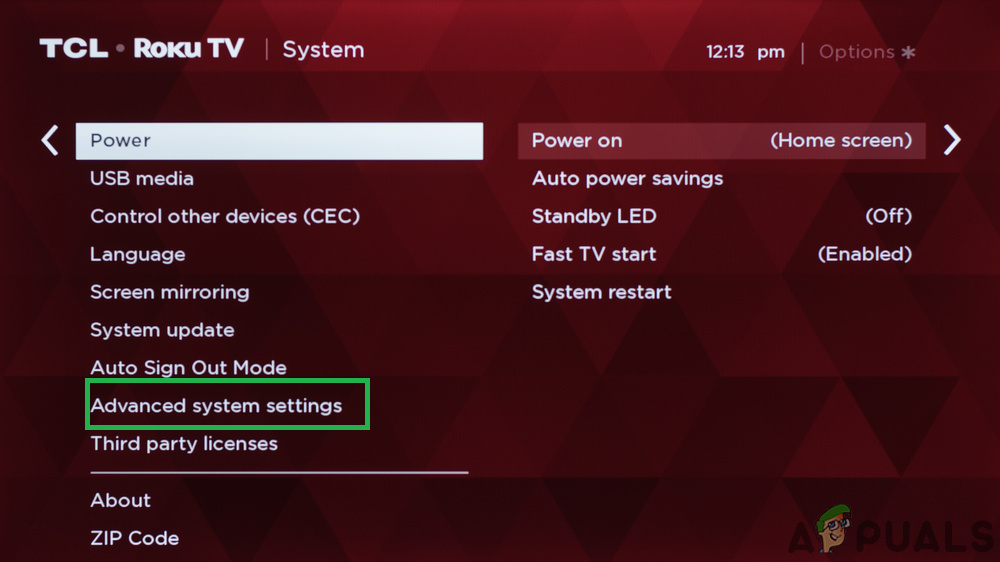
Välj alternativet 'Avancerade systeminställningar'
- tryck på 'Höger pil' knappen en gång till och välj 'Fabriksåterställning' alternativ.
- Tryck igen på knapp och välj “Återställ allt från fabrik” alternativ.
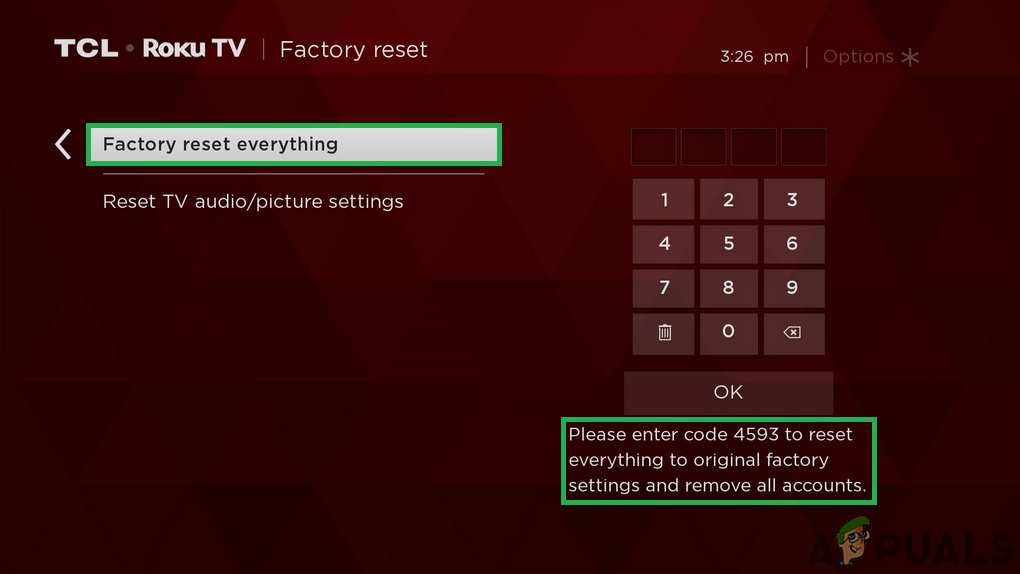
Välj alternativet 'Återställ allt till fabriksinställningar'
- Att fortsätta, stiga på koden som visas på skärmen och tryck på “ OK '.
- Detta börjar återställa alla inställningar och konfigurationer till fabriksinställningarna.
- När återställningen är klar, vrid på TV: n är på och ansluta den till ditt trådlösa nätverk.
- Gå in i SSID och den Lösenord för att bekräfta anslutningen efter att ha valt nätverkets namn.
- Kolla upp för att se om frågan om bortkoppling kvarstår.